1、打开Internet Explorer 浏览器,遇到出现下图提示,那么先找到控制面板。
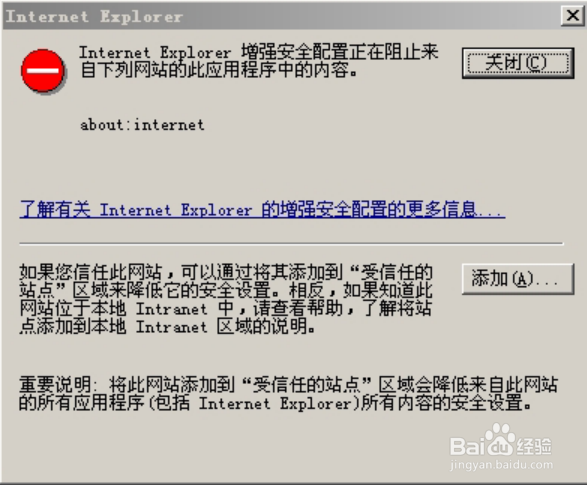
2、双击控制面板中的”添加或删除程序“。
3、单击”添加或删除Windows组件“,如下图所示:

4、把“InternetExplorer增强的安全配置”前面的对号去掉,然后单击”下一步“,一直到点击“确定”即可。
5、该设置页面自动关闭后,表示该组件删除成功。
6、重新打开Internet Explorer 浏览器,就不会出“InternetExplorer增强安全配置正在阻止来自下列网站的此应用程序中的内容”的提示了。
